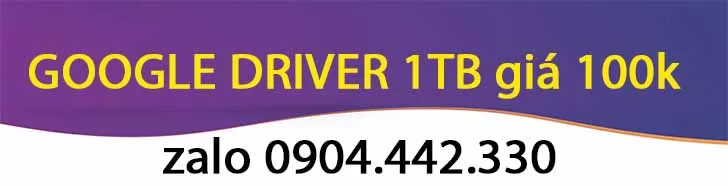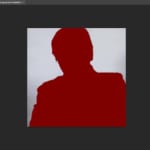Manipulation viết tắt Manip là thể loại kết hợp giữa nhiếp ảnh và thiết kế đồ họa, không chỉ yêu cầu kỹ thuật sử dụng Photoshop thành thạo và khéo léo, mà còn đòi hỏi một óc sáng tạo, trí tưởng tượng phong phú để hình thành nên những ý tưởng độc đáo cho mỗi tác phẩm và còn cái gì gì phía sau nói chung là khái niệm chung thôi cho qua luôn.
Quan trọng nhất vẫn là thực nghiệm nên vô luôn phần thực hành luôn nhé
Đầu tiên các bạn cần chuẩn bị một số thứ trước khi bắt đầu nhé :
Phần mềm Photoshop phiên bản CS5 trở lên nhé .
Stock : Down tại đây.
Một ít bánh + ly nước và cùng theo dỏi các bước làm nhé
– Ok sau khi đã chuẩn bị xong chúng ta bắt đầu ngay và lun nhé :
– Đầu tiên các bạn mở hình bóng đèn lên và chuột phải vào layer >dublicate layer hoặc Ctrl + J , xem hình dưới.

– Bạn dùng công cụ Patch Tool (J) vẻ vùng chọn lên tim đèn, mục đích của mình là xóa nó đi, Xem hình dưới

– Sau khi vẻ xong các bạn bấm chuột phải ngoài vùng chọn và chon Fill và thiết lập như hình dưới

– Tiếp tục dùng công cụ Fill kết hợp dùng công cụ Clone Stamp Tool (S) để xóa tim đèn đi , kết quả như hình dưới.
– Tiếp theo các bạn kéo background biển vào dùng công cụ kéo thả Move Tools (V) điều chỉnh vị trí cho thích hợp và vừa mắc, sau khi đã vừa ý các bạn chuyển chế độ trộn ảnh qua Multiply như ảnh dưới
– Tiếp đến các bạn dùng công cụ Brush Tool (B) và kết hợp sử dụng chế độ Mask mục đích là mình sẽ xóa đi những chỗ không cần thiết nếu các bạn chưa biết cách sử dụng mask các bạn có thể tham khảo trên google 1 chút và quay lại làm tiếp, thiết lập như hình dưới
– Hãy kết hợp với công cụ Polygonal Lasso Tool (L) để chúng ta có thể đi chi tiết nét hơn, kết quả như hình dưới
– Tiếp đến, là mở Hue/Saturation lên điểu chỉnh lại màu nước và hãy giữ nút Alt rê chuột vào giữa vị chí 2 layer trên và dưới sau đó click vào, mục đích của mình là cho vùng điều chỉnh màu chỉ ảnh hưởng đến layer biển thôi xem hình bên trái, sau khi hoàn tất các bạn thiết lập thông số hình bên phải.
 |
 |
– Tiếp đến các bạn kéo thả stock cá vào và chọn theo tùy ý 2 hoặc 3 con điều chỉnh vào vị trí mà ta muốn.

– Tiếp theo các bạn kéo thả stock sóng biển vào và điều chỉnh vị trí theo ý muốn đồng thời chuyển chế độ trộn hình ảnh sang Overlay xem hình dưới.

– Kết hợp sử dụng mask và Brush Tool để xóa đi các chi tiết không mong muốn, Tới bước này các bạn hãy thêm tí sáng tạo các bạn có thể Blend màu 1 chút và thêm đổ bóng để cho tác phẩm mình thêm cuốn hút nhé
MÌNH HI VỌNG BÀI VIẾT NÀY HỮU ÍCH CHO CÁC BẠN , NẾU THẤY HAY HÃY SHARE CHO MỌI NGƯỜI CÙNG XEM NHÉ.
Nguồn:nghiait.com
Những điều bạn cần biết khi mới học Photo Manipulation
Điều quan trọng trọng việc học photo manipulation là thực nghiệm – nói cách khác là học phần mềm để làm quen với các công cụ và tự trau dồi kinh nghiệm cho mình thông qua thử nghiệm và sai sót. Nếu bạn muốn phát triển hơn nữa kỹ năng của mình và tạo ra những tác phẩm mãn nhãn, thì những tips sau đây sẽ vô cùng hữu ích cho bạn. Những lời khuyên sau đây được viết ra nhờ việc quan sát những tác phẩm Photo manipulation và xác định những đặc điểm phổ biến có ảnh hưởng ko tốt đến những tác phẩm do những người mới bắt đầu thực hiện.
1. Sử dụng các Filter
Với người bình thường, artistic filters trong Photoshop cứ như phép màu đóng hộp vậy, nhưng với những người hay để ý hoặc có kiến thức về Photoshop họ dễ dàng nhận ra ngay kiểu hiệu ứng đó đc tạo ra chỉ với 1 cái click chuột . Vấn đề ở đây là những hình ảnh lòe loẹt như vậy thường xuyên đc tạo ra, thêm vào đó là người tạo ra chúng thường chẳng phải suy nghĩ gì cả. Trừ Blur, Noise và Sharpen, những bộ lọc khác nên tránh sử dụng vì chúng là cho tác phẩm của bạn trông rất cùi bắp và rẻ tiền.
Đồng hành với artistic filters, các layer style như Bevel & Emboss, outer glow, Gradient-7-màu và drop shadow, cũng thường đc sử dụng rộng rãi trong công cuộc xát muối vào mắt ng` nhìn. Layer style là một tài nguyên tuyệt vời của PS, nhưng phải sử dụng chúng một cách điều độ và có suy nghĩ cũng như cân nhắc trong việc giảm Opacity khi cần thiết để hiệu ứng đó ko quá nổi bật. Cả Lens Flare nữa, xài ít ít thôi!!
2. Magic Wand / Quick Selection Tools
Những hình ảnh đc tách nền ẩu tả với rìa lởm chởm sẽ phá tan tành khả năng đưa đến người xem một ảo giác chân thật. Trong đa số các trường hợp Magic Wand / Quick Selection Tools ko thể tách 1 vật ra khỏi nền với chất lượng đủ để làm ra một tác phẩm đẹp. Sử dụng eraser để xóa nền xung quang vật thể cũng là 1 sáng kiến…ko mấy sáng sủa vì rất tốn thời gian cũng như bạn ko sẽ thể quay lại để sửa đổi nếu như sau này bạn đổi ý. Để tách nền, tốt nhất là nên kết hợp sử dụng layer mask và Pentool. Layer mask với nét brush mềm là một công cụ tuyệt vời để hòa trộn và xóa bỏ 1 vật thể trong khi đó Pentool rất tốt để xử lý những vật thể rõ ràng và sắc cạnh hơn. Hãy lên youtube và search “Pen Tool Tutorial” để biết rõ hơn về công cụ này.
3. Chất lượng của stock (ảnh gốc) Hình ảnh kém chất lượng với độ phân giải thấp sẽ dẫn đến một tác phẩm manipulation kém chất lượng và độ phân giải thấp. Hãy kĩ càng trong việc lựa chọn stock, bạn sẽ không phải hối tiếc đâu. Đây là một vấn đề rất quan trọng, vì thế sẽ có bài về kĩ thuật chọn stock sớm nhất có thể 😉
Hình ảnh kém chất lượng với độ phân giải thấp sẽ dẫn đến một tác phẩm manipulation kém chất lượng và độ phân giải thấp. Hãy kĩ càng trong việc lựa chọn stock, bạn sẽ không phải hối tiếc đâu. Đây là một vấn đề rất quan trọng, vì thế sẽ có bài về kĩ thuật chọn stock sớm nhất có thể 😉
4. Cân chỉnh sáng
Để đảm bảo các yếu tố của tác phẩm manipulation của bạn được thống nhất về tổng thể, thông thường bạn sẽ phải sửa đổi độ tương phản của stock mà bạn sử dụng. Có rất nhiều cách để đạt đc điều này, nhưng cách mà theo tôi có hiệu quá nhất là dùng Levels ( Curves cũng là một sự lựa chọn tốt). Khi các mảnh trong tác phẩm của bạn đã đồng bộ về ánh sáng, tổng thể sẽ trở nên mạch lạc hơn, trái ngược hẳn với một loạt các bức ảnh dán với nhau như lúc đầu. Ngoài ra Levels còn có thể giải quyết rất nhiều vấn đề với stock của bạn, bạn có thể tìm hiểu kĩ hơn về Level bằng cách search “Levels Tutorial” trên Youtube.
5. Focal Point (điểm nhấn)
Rất nhiều nguyên tắc trong mĩ thuật truyền thống vẫn đúng với mĩ thuật số. Một trong những vấn đề chính tôi gặp phải trong quá trình nghiên cứu của tôi là có những tác phẩm quá “bận rộn” hay nói chung là hỗn loạn. Mắt người thích dán vào 1 điểm nhấn, sau đó mới điều hướng wa những nơi xung quanh trong tác phẩm, nói vậy ko có nghĩa là những tác phẩm phức tạp thì ko tốt, nhưng chúng phải tạo cảm giác có 1 hệ thống phân cấp rõ ràng, nói đơn giản, người xem phải xác định đc rõ đối tượng tiền cảnh từ nền ko ? hay họ nhìn tác phẩm như nhìn vào một nồi lẩu hằm bà lằng ?
Tạo một cảm giác về chiều sâu là một phương pháp để tạo ra một điểm nhấn mạnh hơn. Một nguyên tắc mà bạn luôn phải nhớ mỗi khi bắt đầu là “Gần rõ xa mờ”, có nghĩa là những vật thể càng gần với tầm mắt thì càng rõ và ngược lại. Với cách này bạn sẽ tạo ra 1 ảo giác về chiều sâu và giúp cho mắt khóa vào yếu tố chính của tác phẩm, như ví dụ sau đây của Irene Langholm, nó tạo ra tác động thị giác một cách mạnh mẽ, tiền cảnh sắc nét hơn, sắc độ màu mạnh hơn làm cho mắt ta cảm thấy nó thực hơn. 6. Màu sắc
6. Màu sắc
Những bức ảnh rực rỡ màu sắc rất tuyệt, cá nhân tôi thích nhất những thứ nhiều màu sắc, nhưng đôi khi các bạn lại quá nhiệt tình trong việc tăng cường độ màu. Một lỗi thường xuyên gặp phải ở người mới bắt đầu là ko điều khiển đc màu sắc trong tác phẩm của mình, thường là những tone màu ko liên quan với nhau hoặc quá rực. Một phương pháp đơn giản cho người mới là sử dụng Hue/Saturation adjustment layer (Layer > New Adjustment Layer > Hue / Saturation). Cái hay của adjustment layer là bạn có thể quay trở lại điều chỉnh Hue / Saturation và cập nhật các giá trị bất kỳ lúc nào. Chú ý nhiều hơn đến màu sắc tổng thể sẽ nâng tầm tác phẩm của bạn và bạn có thể tránh đc cái bẫy nhiều người khác đã mắc phải.
7. Độ sắc nét
Ghép ảnh thường kéo theo việc sử dụng hình ảnh với độ sắc nét khác nhau. Nhận thức đc sự giống nhau về độ rõ nét của các yếu tố trong tác phẩm manipulation của bạn giúp cho việc liên kết chúng lại thành t khối chặt chẽ 1 cách tốt hơn. Đôi khi bạn chỉ cần sử dụng Gaussian Blur (Filter > Blur > Gaussian Blur) nếu như 1 hình quá sắc nét so với tổng thể, thường chỉ cần áp dụng với thông số nhỏ để đạt đc kết quả mong muốn. Nhưng có đôi lúc bạn lại phải làm rõ nét 1 yếu tố nào đó trong tác phẩm. Cách mà tôi hay dùng trong những lúc như vậy đó là dùng filter Unsharp Mask (Filter > Sharpen > Unsharp Mask.)
Dưới đây là 1 ví dụ tuyệt vời với các yếu tố đc sắp xếp chặt chẽ tạo ra ra 1 thể thống nhất trong tác phẩm. Tác phẩm Lirim của octobre-rouge:
 8. Bóng
8. Bóng
Bắt nắm bắt ánh sáng là 1 kĩ năng rất khó để thuần thục, và có một đặc điểm mà nhiều người mới bắt đầu có xu hướng hay làm là tạo ra bóng với brush mềm size lớn, thiết lập màu đen. Vấn đề ở đây là màu đen phá hủy những thông tin về màu bên dưới, làm cho bóng trông không tự nhiên và giả. Đây là điều mà cá nhân tôi phải vật lộn với bản thân khá nhiều khi bắt đầu, nhưng thật ra có 1 số phương pháp đơn giản để tạo ra bóng nhìn thật hơn.
Một trong những phương pháp được cho là dễ nhất đó là sử dụng một tone màu tối hơn tại khu vực muốn tạo bóng. Để làm đc điều này, lấy mẫu màu tại vùng bạn muốn tạo bóng bằng Eyedropper Tool (I), sau đó mở bản màu và làm cho màu đc chọn tối hơn, và dùng màu đó tô hết vùng chọn (nhớ tạo new layer trc khi tô màu) mà bạn vẽ để tạo bóng, sau đó đổi layer mode sang multiply.
9. Brushes
Cũng như Filter và Layer styles, brushes tự tạo đc chia sẻ khắp nơi trên internet trở nên khá phổ biến và thường bị lạm dụng quá mức. Một vấn đề với brush đó là chúng bị mất chi tiết so với hình gốc và khi bạn phóng lớn hơn giới hạn của brush, chúng cũng sẽ vỡ hạt như hình bitmap thông thường và phần nào làm tác phẩm manip của bạn có vẻ cùi bắp. các brushes thuộc dạng lấp lánh, hình trừu tượng, vệt sáng hay những vết nứt nên sử dụng một cách cẩn thận. Nếu bạn chọn brush là điểm nhấn của tác phẩm, thì bạn đang làm một hình quảng cáo cho brush đó chứ ko phải là 1 tác phẩm manip nữa, và như vậy là trái ngược hoàn toàn với ý định ban đầu của bạn khi đọc bài viết này. Bản thân tôi có dùng brush, chúng rất tốt để tạo chất liệu – nhưng lý tưởng nhất vẫn là dùng chúng để hỗ trợ cho tác phẩm của bạn chứ ko nên dùng làm hình ảnh chính.
10. Lòng kiên nhẫn
Để làm ra đc những tác phẩm đẹp và hoành tráng, còn cả 1 quãng đường dài mà bạn phải đi. Đa phần những vấn đề nêu ra ở trên đều liên quan đến kiểu làm việc mì ăn liền với những hiệu ứng tự động và có sẵn. Những tác phẩm tuyệt vời mà ngày nay bạn thấy trên Internet thường là kết quả của sự cần mẫn và sáng tạo của các họa sĩ khi họ tự làm mọi thứ (thậm chí tự chụp stock), và họ đã tích lũy đc nhiều kinh nghiệm thông qua luyện tập để có thể điều khiển tối đa tác phẩm và đạt đc kết quả mà họ mong muốn. Khi mới bắt đầu, thật khó khăn để biết bạn phải làm gì và làm sao để làm đc vì bạn còn quá nhiều thứ chưa biết, nhưng nếu đầu tư nhiều thời gian hơn để mò mẫm và tự học, chẳng mấy chốc bạn sẽ đi chung con đường với những họa sĩ mà bạn hâm mộ.
Nhiều người sẽ nói rằng năng khiếu mới là nguyên tố chính để thành công, nhưng tôi nghĩ rằng nó chẳng đúng chút nào, đó là lời khuyên xàm xí nhất mà bất cứ ai cũng có thể đưa ra, và nó có thể làm bạn nhụt chí.
Kết luận
Hy vọng rằng những điểm nêu trên sẽ giúp bạn tránh được những lỗi cơ bản mà nhiều người mắc phải, và hãy nhớ – nghệ thuật là chủ quan, vì vậy bạn không cần phải tuân theo bất kỳ qui tắc nào mà bạn thấy không hợp lý. Đây đơn thuần chỉ là một số yếu tố kỹ thuật dùng để phân biệt tác phẩm không chuyên với những tác phẩm có nhiều sự đầu tư hơn, nó chỉ hữu ích nếu bạn muốn đưa tác phẩm của mình lên 1 tầm cao mới, nếu bạn ko có ý định đó, hãy đóng bài viết này lại, mở MS Paint lên và tiếp tục làm những gì mình thấy vui, như truyện tranh người que chẳng hạn!
Nguồn:hoalanstudies.edu.vn